Τρόπος αναπαραγωγής αρχείων βίντεο MP4 στο Windows Media Player 10/11/12
«Έχω κατεβάσει ορισμένα αρχεία βίντεο MP4, αλλά το Windows Media Player δεν μπορεί να τα ανοίξει καθόλου Το Windows Media Player παίζει MP4?"
Εάν ελέγξετε τους τύπους αρχείων που υποστηρίζονται από το Windows Media Player, ενδέχεται να βρείτε το αρχείο MP4 Video στη λίστα. Ωστόσο, ένα αρχείο MP4 είναι ένα ψηφιακό κοντέινερ πολυμέσων. Βασίζεται σε διάφορους κωδικοποιητές για να λειτουργήσει σωστά. Το Windows Media Player δεν μπορεί να το αποκωδικοποιήσει εάν δεν υποστηρίζεται ένας από τους κωδικοποιητές. Μην ανησυχείς! Αυτό το άρθρο θα σας πει πώς να αναπαράγετε αρχεία βίντεο MP4 στο WMP.

Μέρος 1: Μπορεί το Windows Media Player να παίξει MP4;
Η μορφή αρχείου MPEG-4 περιέχει κωδικοποιημένο MPEG-4 βίντεο και προηγμένο περιεχόμενο ήχου κωδικοποιημένο ήχο. Χρησιμοποιεί την επέκταση .mp4. Σύμφωνα με τη Microsoft, το Windows Media Player 12 δεν υποστηρίζει εγγενώς την αναπαραγωγή της μορφής αρχείου .mp4.
Μέρος 2: Καλύτερη επιλογή μετατροπής MP4 για Windows Media Player
Η καλύτερη λύση για την αναπαραγωγή οποιουδήποτε βίντεο MP4 στο Windows Media Player είναι να το μετατρέψετε σε μορφή Windows Media, όπως το WMV. Σε αυτήν την περίπτωση, θα χρειαστείτε έναν μετατροπέα MP4, όπως Tipard Video Converter Ultimate. Είναι πολύ περισσότερο από έναν απλό μετατροπέα βίντεο, αλλά προσφέρει εκτεταμένες χρήσιμες λειτουργίες με τρόπο που ο καθένας μπορεί να κυριαρχήσει γρήγορα.
Βασικά χαρακτηριστικά του καλύτερου μετατροπέα MP4
- 1. Μετατρέψτε γρήγορα το MP4 σε WMV, WMA και άλλες μορφές μέσων.
- 2. Υποστήριξη μετατροπής βίντεο 4K χωρίς απώλεια ποιότητας.
- 3. Μαζική επεξεργασία πολλαπλών βίντεο MP4 χρησιμοποιώντας το multi-thread.
Περιττό να πούμε, είναι η καλύτερη επιλογή για τη μετατροπή MP4 σε μορφές Windows Media. Χρησιμοποιούμε το WMV ως παράδειγμα για να σας δείξουμε τη διαδικασία.
Τρόπος μετατροπής MP4 για Windows Media Player
Εισαγωγή όλων των αρχείων MP4
Εκκινήστε τον καλύτερο μετατροπέα MP4 μόλις τον εγκαταστήσετε στον υπολογιστή σας. Είναι συμβατό με τα Windows 10/8/7 / XP. Υπάρχουν δύο τρόποι εισαγωγής αρχείων MP4 που θέλετε να παίξετε στο Windows Media Player: κάντε κλικ στο Προσθήκη αρχείων μενού στην επάνω αριστερή πλευρά ή σύρετε και αποθέστε τα στην περιοχή της βιβλιοθήκης.

Ορίστε τη μορφή εξόδου
Πατήστε τη μικρογραφία και μπορείτε να αναπαράγετε τα αρχεία MP4 χωρίς Windows Media Player. Κάντε κλικ στο εικονίδιο μορφής στον πρώτο τίτλο για να ενεργοποιήσετε το διάλογο προφίλ. Προχωρήστε στο Βίντεο καρτέλα, επιλέξτε WMV από την αριστερή γραμμή και επιλέξτε την αγαπημένη σας ποιότητα. Για να λάβετε περισσότερες προσαρμοσμένες επιλογές, κάντε κλικ στο εικονίδιο με το γρανάζι στο στοιχείο και στη συνέχεια μπορείτε να αλλάξετε ρυθμό bit, ανάλυση κ.λπ. Στη συνέχεια, ορίστε τη μορφή εξόδου για άλλους τίτλους.

Μετατροπή MP4 σε Windows Media Player
Μεταβείτε στην κάτω περιοχή στην κύρια διεπαφή, κάντε κλικ στο εικονίδιο φακέλου και επιλέξτε έναν συγκεκριμένο κατάλογο για να αποθηκεύσετε τα αρχεία εξόδου. Τέλος, κάντε κλικ στο Μετατροπή όλων κουμπί για να ξεκινήσετε τη μετατροπή MP4 για Windows Media Player.

Note: Ο μετατροπέας MP4 ενσωματώνει επίσης πρόγραμμα επεξεργασίας βίντεο. Για να επεξεργαστείτε τα αρχεία MP4 σας, κάντε κλικ στο κουμπί Επεξεργασία με ένα εικονίδιο μαγικής γραμμής δίπλα στη μικρογραφία.
Μέρος 3: Λάβετε κωδικοποιητές MP4 από τη Microsoft
Από προεπιλογή, το Window Media Player υποστηρίζει μόνο περιορισμένες μορφές αρχείων πολυμέσων, όπως WMV, WMA, κ.λπ. Εκτός από τη μετατροπή MP4 για Windows Media Player, μπορείτε να εγκαταστήσετε επιπλέον κωδικοποιητή για το WMP. Ο κωδικοποιητής απαιτεί Windows XP ή μεταγενέστερη έκδοση και Windows Media Player 9 ή μεταγενέστερη έκδοση.
Βήμα 1 Όταν λάβετε ένα σφάλμα που λέει ότι απαιτείται κωδικοποιητής για την αναπαραγωγή αυτού του αρχείου, ανοίξτε το πρόγραμμα περιήγησής σας. Αντιγράψτε και επικολλήστε https://www.microsoft.com/en-us/download/details.aspx?id=507 στη γραμμή διευθύνσεων και πατήστε το πλήκτρο Enter στο πληκτρολόγιό σας.
Βήμα 2 Εντοπίστε την περιοχή πακέτου εγκατάστασης κωδικοποιητή και κάντε κλικ στο Λήψη κουμπί.
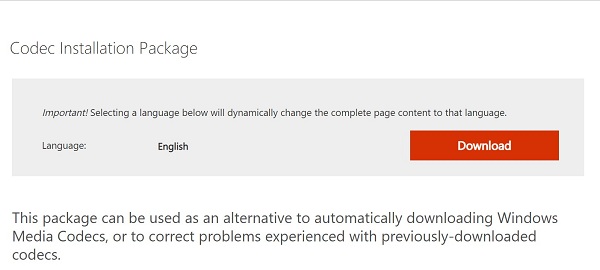
Βήμα 3 Τότε θα εμφανιστούν δύο επιλογές:
Για να εγκαταστήσετε τον κωδικοποιητή αυτήν τη στιγμή, κάντε κλικ στο Ανοικτό or Εκτελέστε αυτό το πρόγραμμα από την τρέχουσα θέση του.
Εάν θέλετε να το εγκαταστήσετε αργότερα, επιλέξτε Αποθήκευση or Αποθηκεύστε αυτό το πρόγραμμα στο δίσκο.
Μετά την εγκατάσταση κωδικοποιητή, επανεκκινήστε τον υπολογιστή σας και παίξτε MP4 στο Windows Media Player. Θα πρέπει να παίζει κανονικά αυτή τη φορά.
Note: Σε σύγκριση με τη μετατροπή βίντεο, αυτός ο κωδικοποιητής λειτουργεί μόνο σε μορφή αρχείου MP4. Εάν προσπαθήσετε να αναπαραγάγετε άλλα βίντεο που δεν υποστηρίζει το WMP, πρέπει να εγκαταστήσετε άλλους κωδικοποιητές. Επιπλέον, σύμφωνα με την έρευνά μας, ο κωδικοποιητής είναι διαθέσιμος μόνο σε μέρος αρχείων MP4.
Μέρος 4: Συνήθεις ερωτήσεις σχετικά με την αναπαραγωγή MP4 σε WMP
Το VLC παίζει MP4;
Το VLC παίζει αρχεία MP4, αλλά έχει κάποιους περιορισμούς. Το VLC υποστηρίζει μόνο MPEG-4 APS, DivX 4/5/6, XviD, 3ivX D4 και H.264 / MPEG-4 AVC. Το γεγονός είναι ότι το MP4 είναι ένα κοντέινερ πολυμέσων που αποθηκεύει διαφορετικούς κωδικοποιητές βίντεο και ήχου. Μπορεί το VLC να παίξει MP4; Η απάντηση είναι ναι και όχι, ανάλογα με τους κωδικοποιητές του αρχείου MP4. Ωστόσο, Το VLC μπορεί να μετατραπεί σε αρχεία MP4 εύκολα.
Γιατί το Windows Media Player δεν παίζει βίντεο;
Υπάρχουν αρκετοί λόγοι για τους οποίους το Windows Media Player σταματά να παίζει βίντεο:
1. Η μορφή αρχείου βίντεο δεν είναι καθόλου συμβατή με το WMP. Σε αυτήν την περίπτωση, θα πρέπει να εγκαταστήσετε επιπλέον κωδικοποιητές ή να μετατρέψετε τα αρχεία βίντεο σε WMV.
2. Το αρχείο βίντεο έχει καταστραφεί. Στη συνέχεια, το βίντεο δεν μπορεί να ανοίξει από κανένα πρόγραμμα αναπαραγωγής πολυμέσων, συμπεριλαμβανομένου του WMP.
3. Το Windows Media Player είναι κατεστραμμένο λόγω διαφόρων παραγόντων. Για να το διορθώσετε, επανεκκινήστε τον υπολογιστή σας, ενημερώστε το λογισμικό και επανεγκαταστήστε το WMP από τον ιστότοπο της Microsoft.
Μπορώ να μετατρέψω MP4 σε MP3 στο Windows Media Player;
Είναι πολύ απλό να μετατρέψετε ένα MP4 σε MP3 στο Windows Media Player. Ανοίξτε το αρχείο MP4 στο Windows Media Player, μεταβείτε στο Αρχεία μενού και επιλέξτε Αποθήκευση ως or Αποθήκευση πολυμέσων ωςκαι, στη συνέχεια, αλλάξτε την επέκταση αρχείου σε .mp3. Κάντε κλικ στο Αποθήκευση κουμπί για να μετατρέψετε MP4 σε MP3.
Συμπέρασμα
Αυτός ο οδηγός έχει μοιραστεί δύο αποτελεσματικούς τρόπους αναπαραγωγής MP4 στο Windows Media Player. Μερικές φορές, προσπαθείτε να ανοίξετε ένα αρχείο βίντεο MP4 στον υπολογιστή, αλλά το WMP εμφανίζει μόνο ένα μήνυμα σφάλματος. Το Windows Media Player υποστηρίζει μόνο περιορισμένους κωδικούς βίντεο και ήχου. Χωρίς επιπλέον εγκατάσταση κωδικοποιητή, δεν μπορείτε να παίξετε MP4 σε WMP. Η εναλλακτική λύση είναι η μετατροπή MP4 σε υποστηριζόμενες μορφές WMP με το Tipard Video Converter Ultimate. Επιπλέον, μπορείτε αναπαραγωγή DVD στο Windows Media Player εάν έχετε αποκωδικοποιητή DVD.







